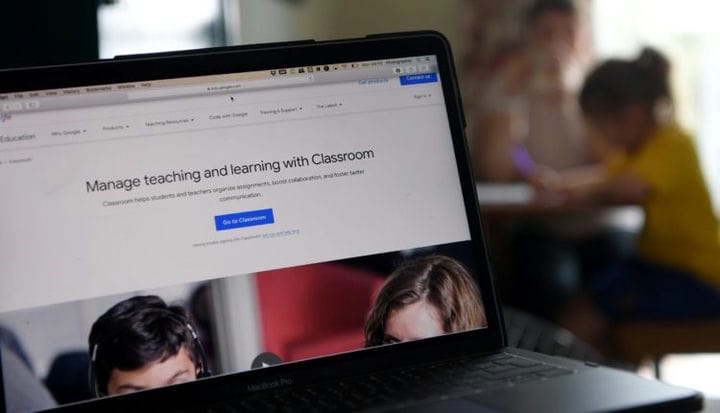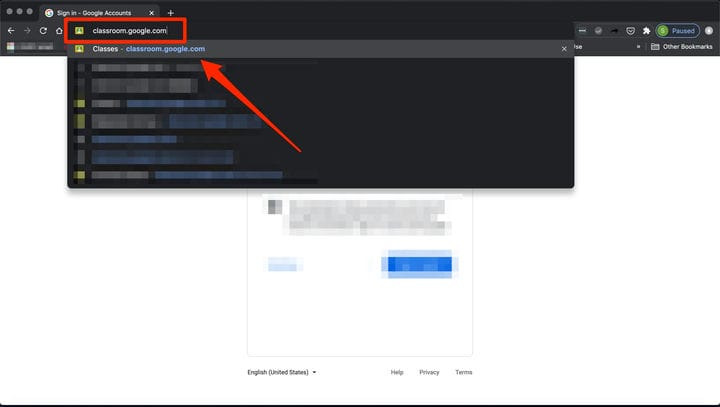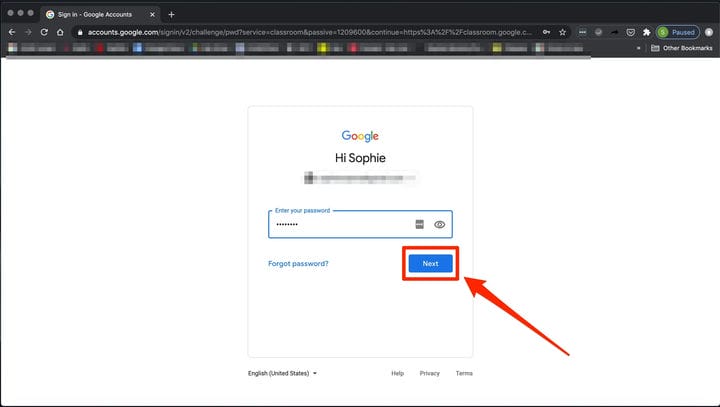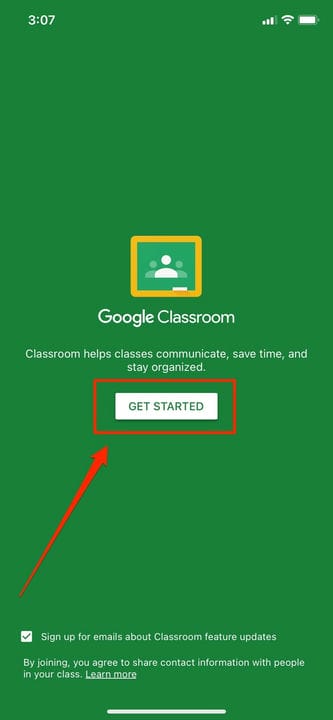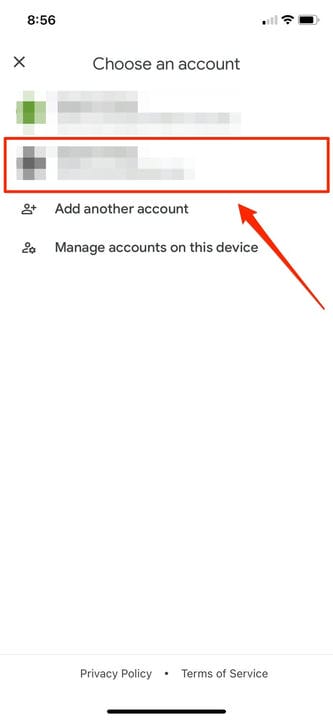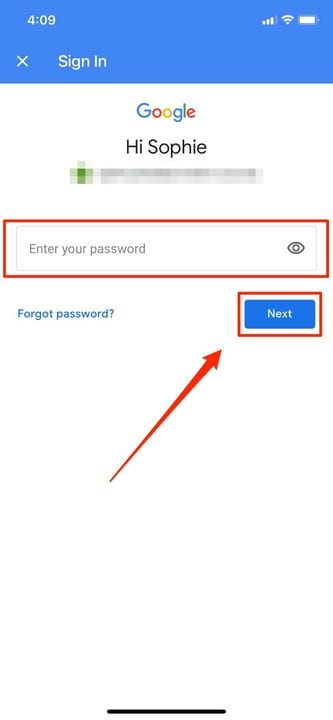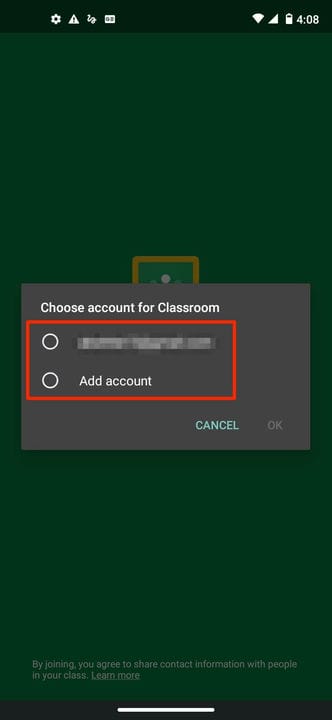Hur man loggar in på Google Classroom på valfri enhet
- Du kan logga in på Google Classroom via ett personligt konto eller ett konto som är kopplat till en G Suite for Education-prenumeration.
- Inloggningsprocessen i Google Classroom är för det mesta densamma, oavsett vilken e-postadress du använder eller vilken enhet du använder.
För att undervisa eller ta en klass i Google Classroom måste du först logga in. Processen ser lite olika ut beroende på vilken typ av Google-konto du har, men stegen är i stort sett desamma.
Allt du behöver göra på en stationär eller mobilapp är att öppna Google Classroom med en e-post som är kopplad till ditt Classroom-konto.
Det kan vara ett G Suite-konto för en organisation, ett G Suite for Education-konto för en skola eller ett personligt konto. AG Suite for Education har vanligtvis en ".edu" i slutet, medan de andra två kommer att sluta med ".com".
När du är inloggad är du redo att börja lektionen.
Så här loggar du in på Google Classroom på en dator
1. Öppna din webbläsare och gå till classroom.google.com.
Om du inte är inloggad kommer en inloggningssida att dyka upp.
2. Ange ditt personliga, organisatoriska eller pedagogiska e-postkonto.
3. Klicka på "Nästa".
Ange din e-postadress eller välj den från en rullgardinsmeny med sparade alternativ när du klickar på rutan för e-postfält.
4. Ange ditt lösenord och klicka på "Nästa".
5. Om det finns ett välkomstmeddelande, granska det och klicka på "Acceptera".
6. Om du har ett G Suite for Education-konto klickar du antingen på "Jag är student” eller “Jag är lärare”. Om du använder ett personligt konto eller om det inte är din första inloggning kommer detta val inte att visas.
7. Om det här är första gången du loggar in klickar du på "Kom igång" för att avsluta.
Så här loggar du in på Google Classroom på en iPhone
1. Öppna Google Classroom-appen.
2. Tryck på "Kom igång."
Detta kommer att vara tillgängligt på en grön appskärm.
3. Ett fönster kommer att dyka upp som ber dig att välja ett befintligt konto. Du kan också trycka på "Lägg till konto."
Välj ett konto eller logga in på ett nytt.
4. För första gången loggar du in, skriv in e-postadressen för ditt Classroom-konto.
5. Tryck på "Nästa".
6. Om du har ett G Suite for Education-konto klickar du antingen på "Jag är student" eller "Jag är lärare". (Du kommer inte att se det här alternativet om du använder ett personligt konto.)
7. Ange ditt lösenord.
8. Välj "Nästa".
Detta fungerar för G Suite och personliga e-postkonton.
9. Om ett välkomstmeddelande visas, granska det innan du väljer "Acceptera".
Så här loggar du in på Google Classroom på Android
1. Klicka på Google Classroom-appen för att öppna den.
2. Välj "Kom igång."
3. Ett fönster kommer att dyka upp som ber dig att välja ett befintligt konto. Du kan också trycka på "Lägg till konto" för att logga in med ett nytt konto.
Om du använder ett befintligt konto kommer du direkt till översikten för Google Classroom.
4. Klicka på "OK" för att avsluta inloggningsprocessen.
5. Om du loggar in för första gången, skriv in e-postadressen för ditt Classroom-konto och välj sedan "Nästa".
6. Ange ditt lösenord innan du väljer "Nästa".
7. Om ett välkomstmeddelande visas, granska det och tryck på "Acceptera".
8. När en skärm med användarvillkor och sekretesspolicy visas, granska den och välj "Jag godkänner."
9. Om du använder ett G Suite for Education-konto klickar du på antingen "Jag är student" eller "Jag är lärare" för att slutföra inloggningen.